win10怎么快速清理微信缓存?Win10系统安装了电脑版本的微信,接收了很多文件,很占用空间,想要清理微信缓存文件,该怎么清理呢?下面我们就来介绍Win10删除微信储存文件的三种方法,需要的朋友可以参考下。
有些朋友在电脑上安装了微信,使用久了,微信就会储存很多文件在电脑的系统盘上,占用系统盘大量空间,导致系统盘空间变小,电脑运行速度变慢。所以,在电脑上安装了微信的朋友,可以定时清理微信储存的文件。 下面我们就来看看详细的教程。
电脑中,微信的文件都储存在系统盘的 WeChat Files 文件夹中,我们只要找到 WeChat Files文件夹,删除微信号中的文件就可以了。
Win10电脑删除微信储存文件的方法一:
1、在任务栏的搜索中输入:WeChat Files,点击:打开;
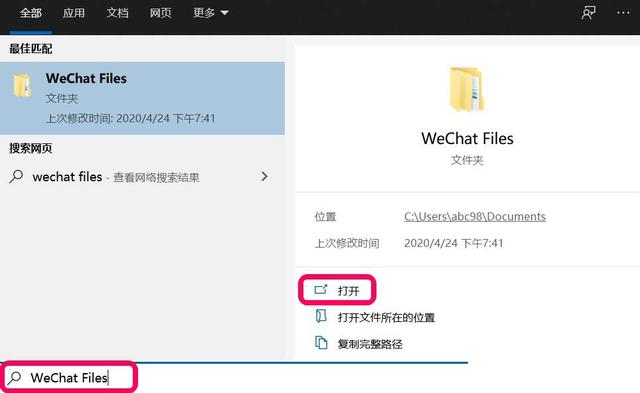
点击添加图片描述(最多60个字)编辑
2、在打开的 WeChat Files 文件夹窗口中,我们可以看到登录使用过的微信号:asef**** ;
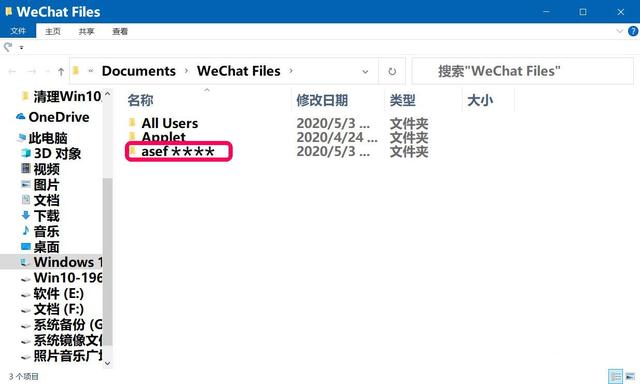
点击添加图片描述(最多60个字)编辑
3、右键点击 asef**** 微信号文件夹,在右键菜单中点击:删除。
Win10电脑删除微信储存文件的方法二:
1、进入资源管理器,点击系统盘;
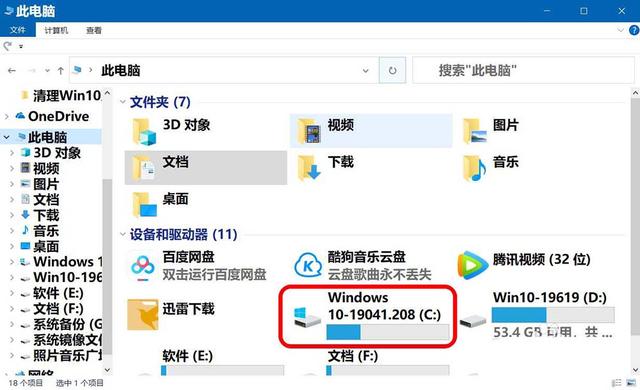
点击添加图片描述(最多60个字)编辑
2、在搜索栏中输入 WeChat Files ,点击箭头或按下键盘上的回车键;
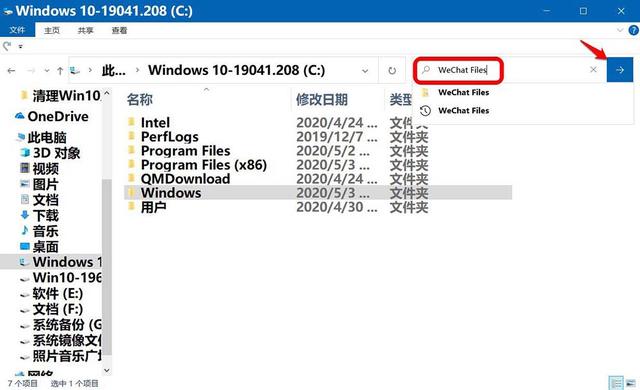
点击添加图片描述(最多60个字)编辑
3、运行完成后,点击 WeChat Files 文件夹;
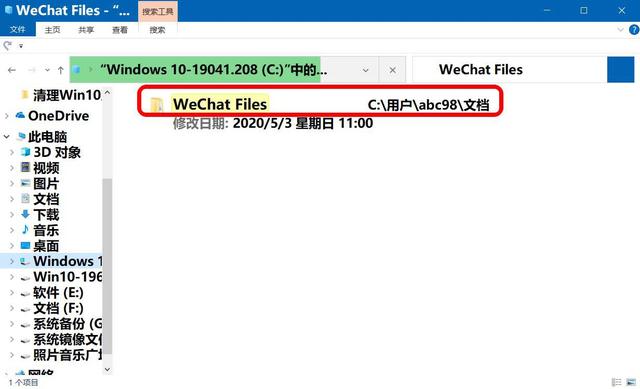
点击添加图片描述(最多60个字)编辑
4、在 WeChat Files 文件夹窗口中,我们删除 asef**** 微信号文件夹。
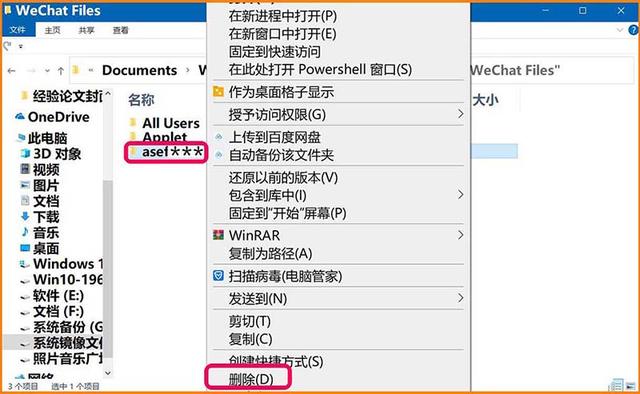
点击添加图片描述(最多60个字)编辑
Win10电脑删除微信储存文件的方法三:
1、进入资源管理器,点击文档;
2、在文档窗口中,我们点击:WeChat Files 文件夹;
3、在 WeChat Files 文件夹窗口中,我们删除 asef**** 微信号文件夹。
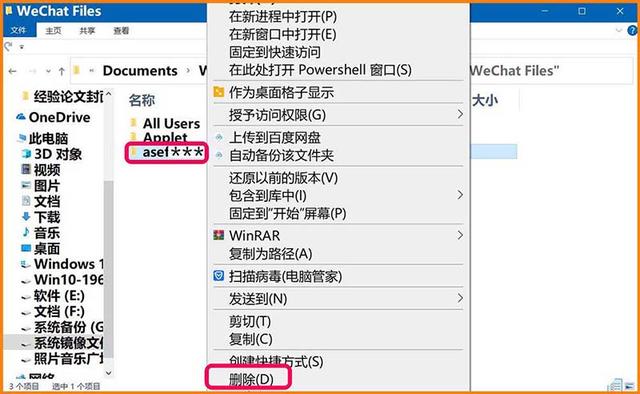
无论通过上述哪种方法,都可以删除电脑中微信储存的文件,使电脑运行加快。

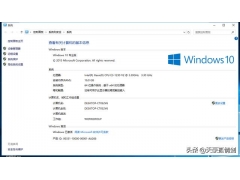


![RedHat服务器上[Errno 5] OSError: [Errno 2]的解决方法](https://img.pc-daily.com/uploads/allimg/4752/11135115c-0-lp.png)

